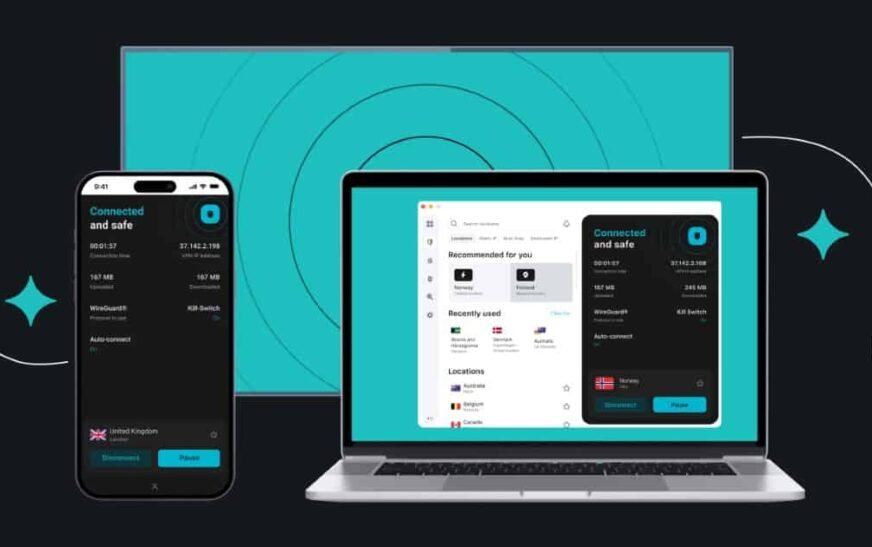De nos jours, savoir comment configurer et utiliser correctement un VPN peut être essentiel pour la confidentialité et la sécurité en ligne. Même si j’aime Internet et que je l’ai toujours aimé, je sais aussi que ne pas avoir un bon VPN peut vous exposer lorsque vous êtes en ligne. C’est un peu comme sortir sous la pluie sans parapluie : bien sûr, vous survivez, mais vous êtes également exposé au risque d’infection.
Personnellement, je suis fan de Surfshark VPN. Non seulement il fournit un client VPN fiable, qui permet de masquer votre adresse IP et de vous protéger lorsque vous utilisez des réseaux Wi-Fi publics, mais les services supplémentaires tels qu’un bloqueur de pop-up et un bloqueur de publicités en font l’un de mes clients préférés. . Pour ceux qui ne connaissent pas le monde des VPN, voyons comment établir votre connexion sécurisée.
1. Comment configurer SurfShark VPN sur iOS
Voyons d’abord comment utiliser le VPN sur votre iPhone. L’un des avantages de Surfshark est que le processus est plutôt simple. Cependant, gardez à l’esprit que vous devrez exécuter iOS 14 ou une version ultérieure pour bénéficier de la meilleure expérience possible avec cette application. Les anciennes versions d’iOS ne sont plus prises en charge pour des raisons de sécurité, mais vous pouvez toujours les utiliser si vous les saisissez manuellement (voir ci-dessous).
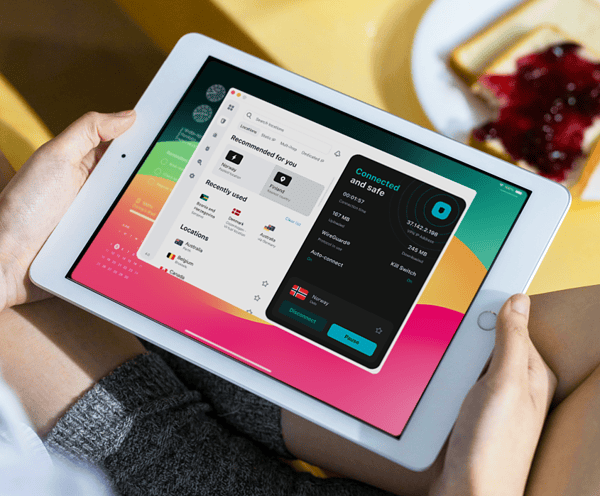
Temps nécessaire : 2 minutes
Pour commencer à utiliser SurfShark sur iOS, suivez simplement ces étapes :
- Tout d’abord, choisissez un forfait Surfshark. Ensuite, vous devrez téléchargez et installez Surfshark VPN sur votre iPhone ou iPad. Assurez-vous de choisir un plan qui correspond à vos besoins.
- Ensuite, ouvrez l’application Surfshark. À partir de là, vous vous connecterez à votre compte ou vous aurez la possibilité d’en créer un nouveau.
- À partir de là, un écran s’affichera qui fournit certaines informations, telles que votre adresse IP. Sous ces informations, cliquez sur Connexion rapide.
- L’application vous informera que vous devez lui donner l’autorisation. Sélectionner Continuerpuis touchez Permettre dans la boîte de dialogue qui apparaît.
- L’application vous indiquera si vous avez établi la bonne connexion. Vous devriez être prêt à partir. Si vous devez modifier votre emplacement, appuyez simplement sur le bouton Emplacements pour voir vos options.
- Vous avez également la possibilité de Déconnecter et Pause à tout moment.
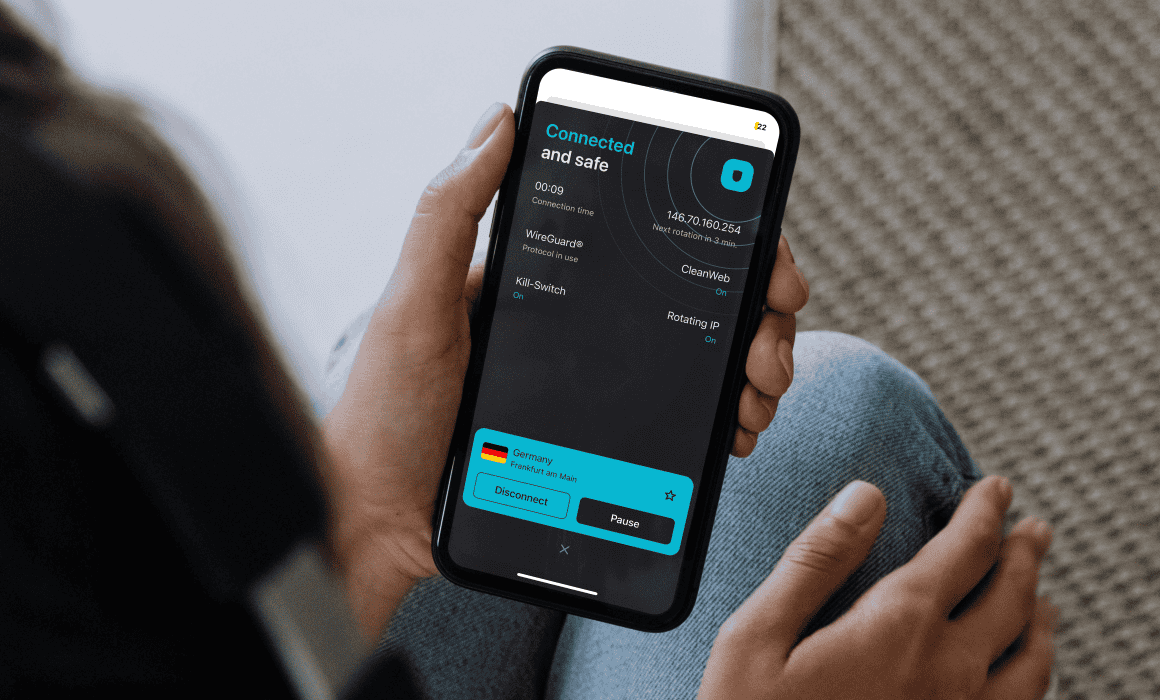
C’est vraiment tout ce qu’il y a à faire. Bien sûr, si vous êtes du genre à aimer vraiment bricoler vos appareils, SurfShark a un moyen de le faire. configurer le VPN manuellement. Cependant, je ne recommanderais pas vraiment celui-ci si vous êtes débutant.
Comment configurer Surfshark sur Mac
En plus de protéger votre connexion sur vos appareils mobiles, Surfshark est également disponible sur macOS. Tout comme avec iOS, si vous utilisez une version antérieure à macOS 11, il existe toujours des options pour utiliser une connexion manuelle.
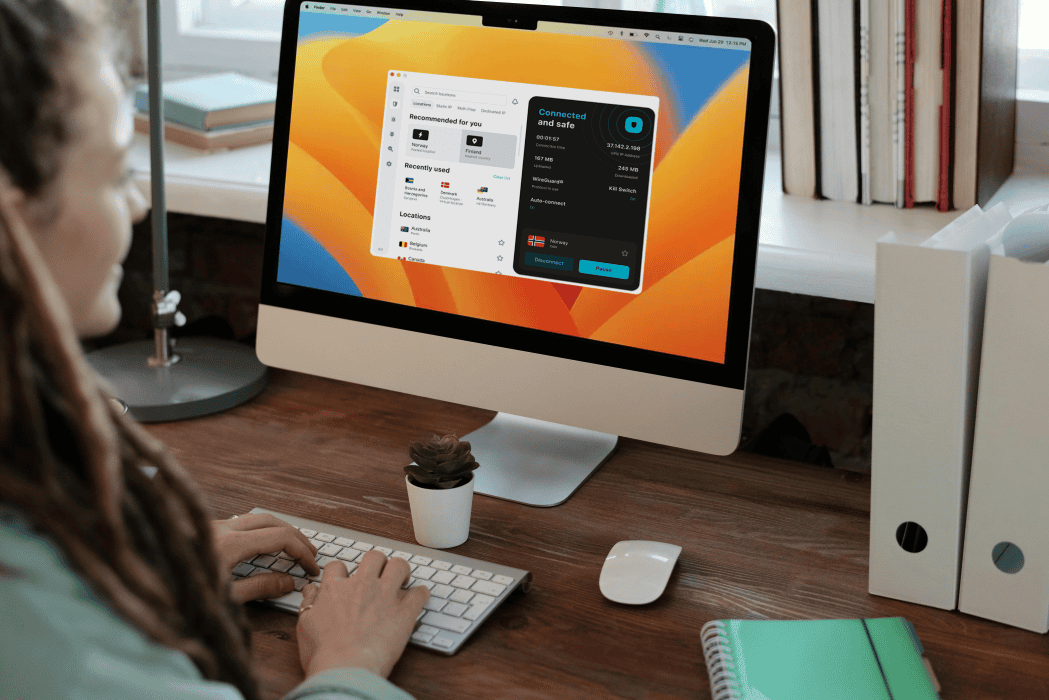
Étonnamment, faire fonctionner Surfshark sur un Mac est encore plus rapide que sur un appareil mobile.
- Tout d’abord, choisissez un forfait Surfshark, puis Télécharger et installer l’application.
- Ensuite, ouvrez l’application et se connecter à votre compte. Vous aurez également la possibilité de créer un nouveau compte ou de vous connecter via un code si vous êtes connecté sur un autre appareil.
- Vous aurez besoin de votre mot de passe Mac ou de Touch ID pour cette étape. Vous devrez vous assurer de donner à l’application Surfshark les autorisations appropriées. L’application vous guidera tout au long de ce processus.
- Ensuite, cliquez sur Ajouter une configuration VPN.
- À partir de là, vous pourrez choisir parmi une liste d’options de connexion disponibles, ou vous pouvez sélectionner Connexion rapide pour vous connecter au serveur le plus proche et le plus rapide.
À partir de là, vous devriez être prêt à partir. N’oubliez pas que ce n’est qu’un moyen d’aider les débutants, mais Surfshark a un guide vraiment utile si vous cherchez à entrer dans le vif du sujet.
3. Configurer Surfshark VPN pour Apple TV
Ce qui est vraiment intéressant à propos de cette application et de ce service, c’est qu’ils proposent même un VPN pour Apple TV. Cependant, le moyen le plus simple de démarrer est d’avoir une Apple TV prenant en charge l’App Store d’Apple et les applications tierces. Si vous utilisez une ancienne Apple TV qui ne prend pas en charge les applications, vous il y a encore des optionsmais c’est un peu plus compliqué.
Pour configurer Surfshark VPN sur votre Apple TV, il vous suffit de suivre quelques étapes simples :
- Tout d’abord, choisissez un forfait Surfshark. Alors, Télécharger et installer l’application sur votre Apple TV.
- Une fois l’application installée, il suffit se connecter avec vos identifiants.
- À partir de là, choisissez un serveur auquel vous connecter. Vous pouvez aussi connectez-vous rapidement au serveur le plus rapide.
C’est super facile. N’oubliez pas que Surfshark fonctionne également pour d’autres appareils, notamment Windows, Android OS, Fire TV, etc. Avec la possibilité de protéger un nombre illimité d’appareils, vous pouvez garantir que chaque appareil de votre maison dispose d’une connexion sécurisée et privée. Surfshark propose également actuellement un accord permettant aux utilisateurs de économisez 86 % et bénéficiez de trois mois supplémentaires. C’est une bonne affaire, à mon avis.
Vous voudrez peut-être également savoir si les anciens Mac ont besoin d’un antivirus.